下载的ios镜像如何安装win10系统
- 分类:Win10 教程 回答于: 2023年05月08日 09:00:48
在网上下载了win10 ios镜像后,很多人不知道下一步win10 ios镜像怎么装系统。其实安装的方法很多,比较简单的就是借助工具还原安装。下面就教下大家简单的,win10 ios镜像装系统教程。
工具/原料:
系统版本:windows10
品牌型号:华硕UL30KU23A
软件版本:小白一键重装系统 v2290
方法/步骤:
方法一:下载安装小鱼一键重装系统软件
1、首先把下载好的win10 iso镜像系统解压到电脑的非系统盘上,然后下载安装小鱼一键重装系统软件并打开,单击[备份还原]。安装之前注意备份好系统盘上面重要的数据。

2、然后选择“自定义还原”,选中要安装的win10系统镜像,点击下一步。
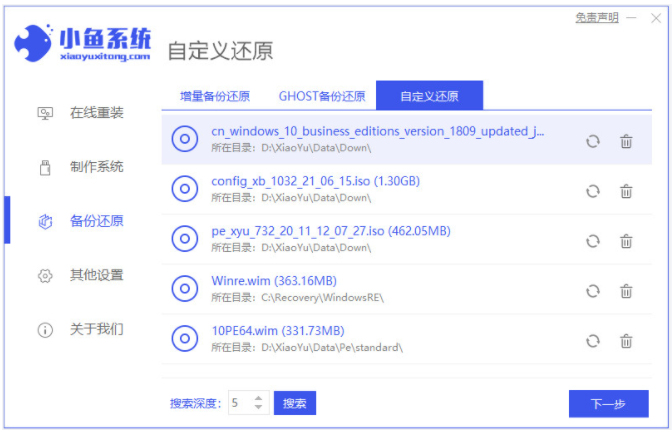
3、软件将自动检测下载到电脑的win10 iso系统,选择后单击开始安装按钮。
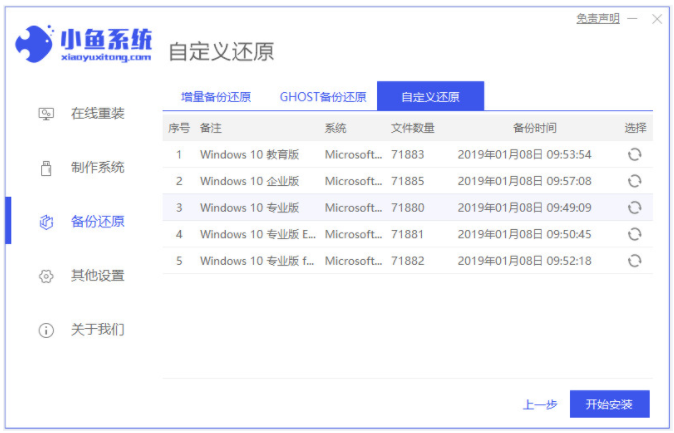
4、接着系统开始部署还原,当提示完成后,单击立即重启。
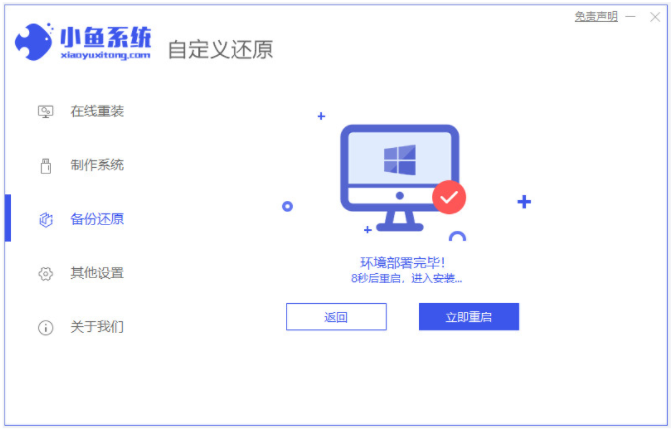
5、进入启动界面后选择xiaoyu-pe系统进入。
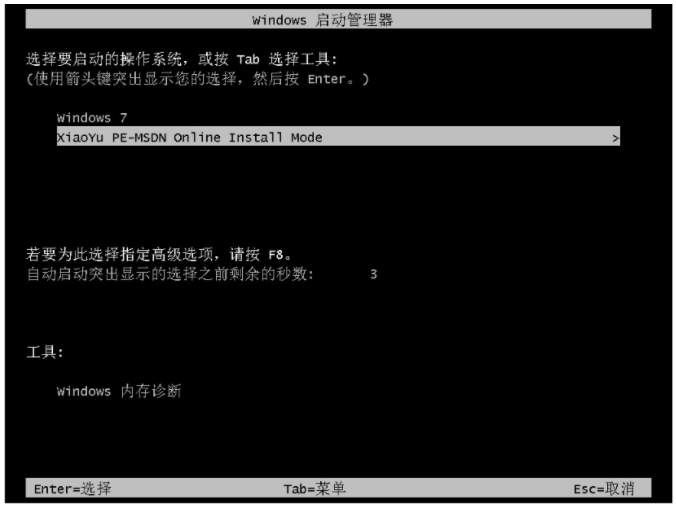
6、在pe系统中打开小鱼装机工具,安装win10系统。
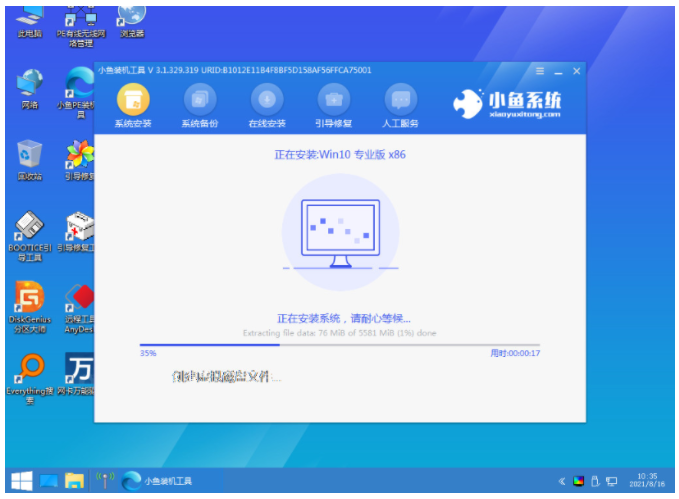
7、等待安装成功后,重启电脑。
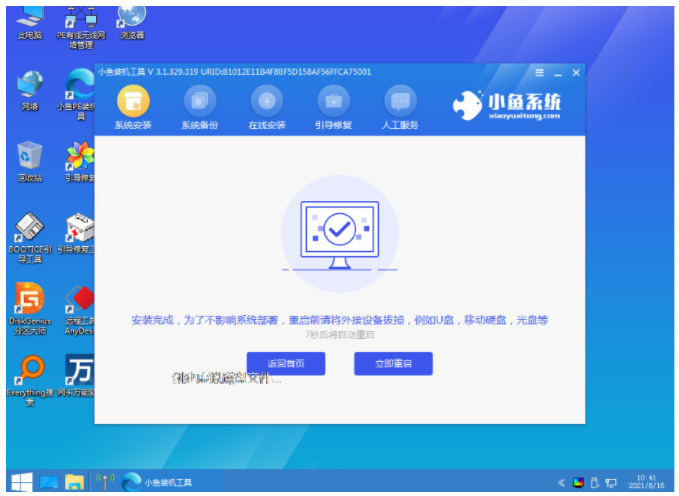
8、然后耐心等待电脑重启安装,直到进入到新的win10系统界面即表示安装成功。
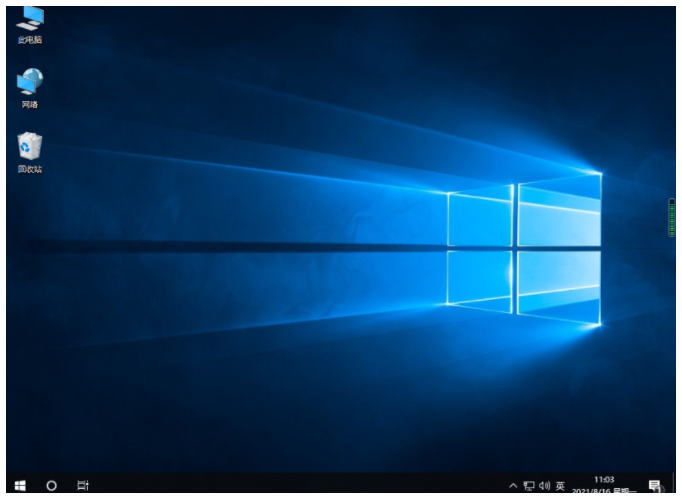
方法二:利用小白一键重装系统
1、在我们的电脑里面下载小白系统重装工具,打开界面如下图。
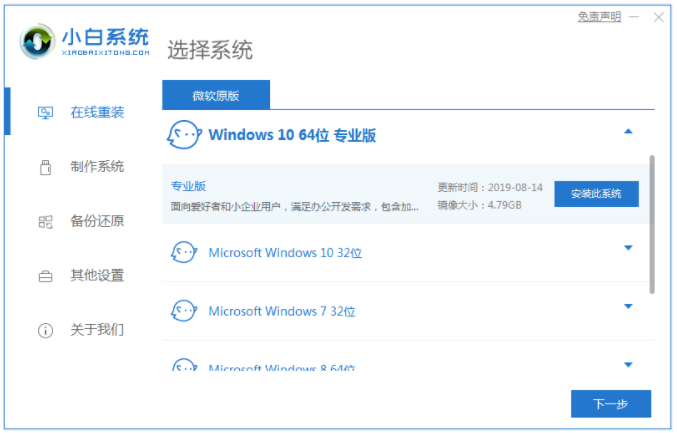
2、接下来我们点击制作系统的制作U盘选项,我们点击开始制作就好了。
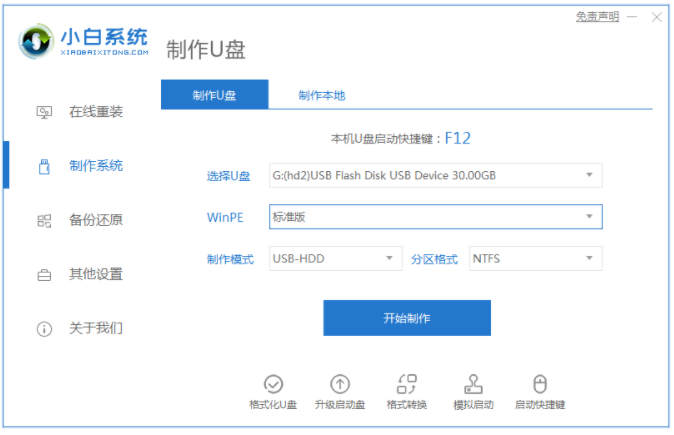
3、用U盘制作系统会将U盘的文件清空。
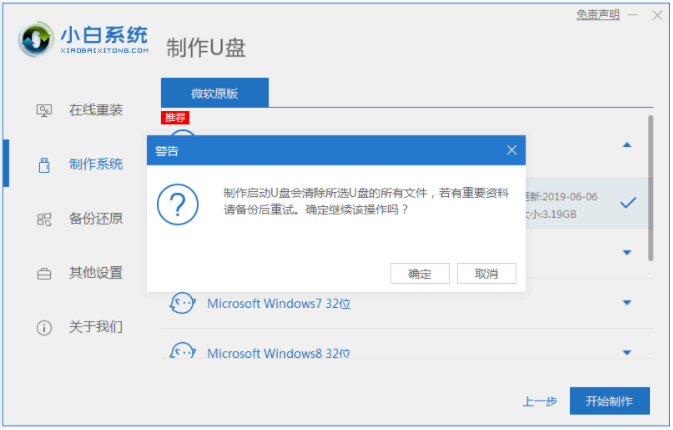
4、安装完后成之后重启电脑。
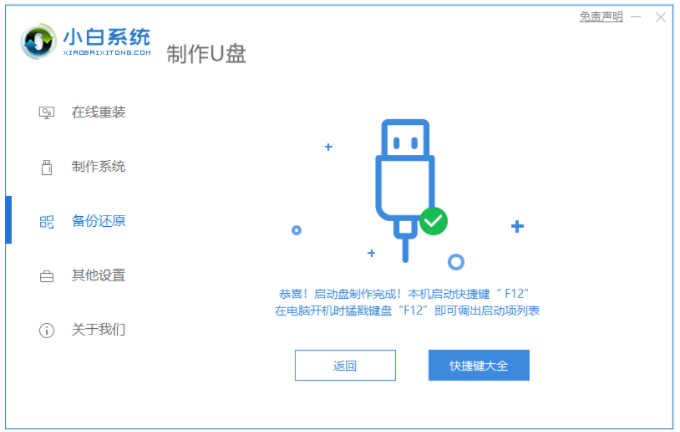
5、插上U盘开机,快速F12,在引导菜单中选择U盘,我们需要返回主页面继续安装。
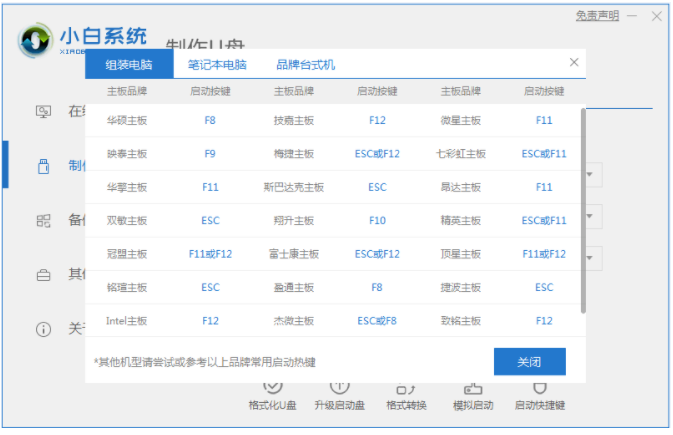
6、安装完成之后再次重启电脑。
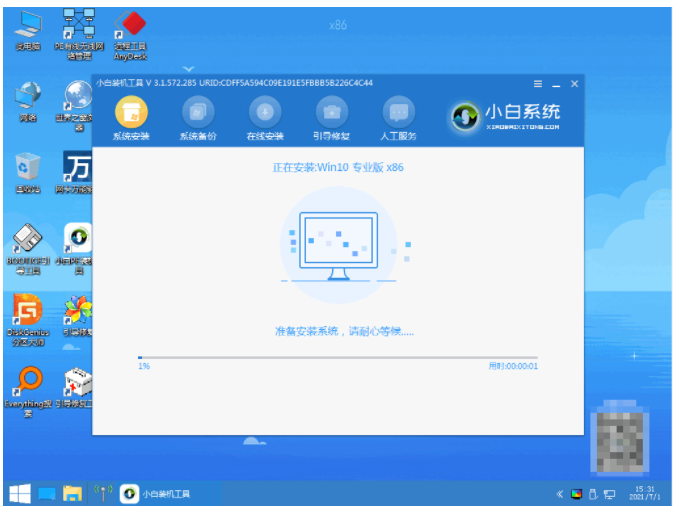
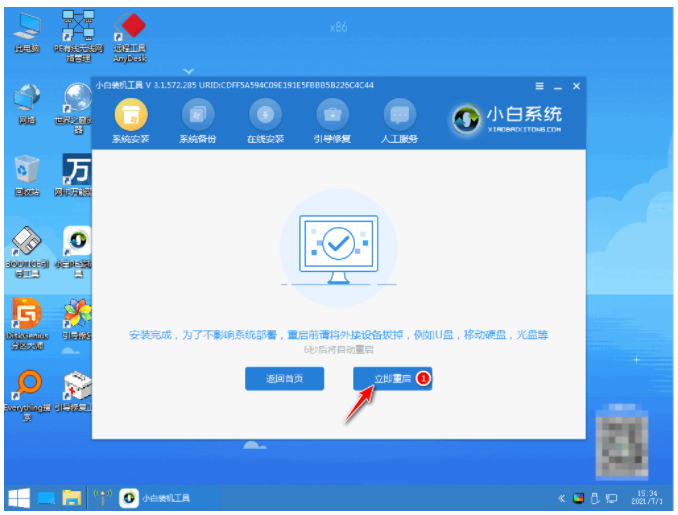
7、重启完电脑之后我们就可以进入到我们新下载好的系统里去啦。
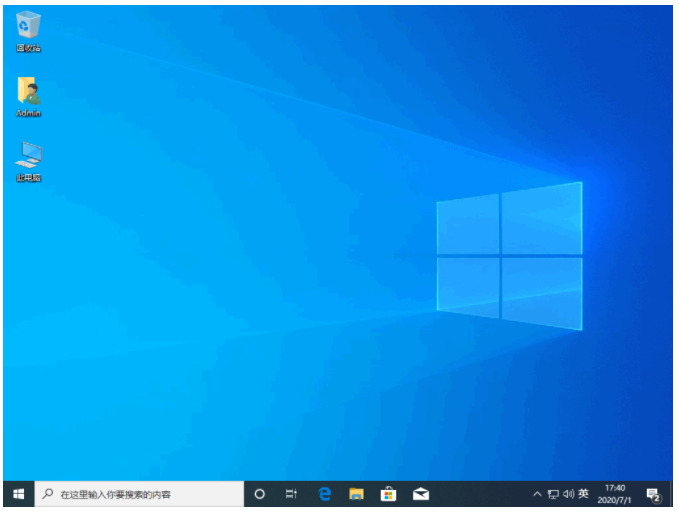
总结:
一般在网站上下载好win10 ios镜像后,我们还需要借助工具安装到电脑才能使用,常用的就有u盘工具。以上就是u盘安装win10 iso镜像的方法。
 有用
26
有用
26


 小白系统
小白系统


 1000
1000 1000
1000 1000
1000 1000
1000 1000
1000 1000
1000 1000
1000 1000
1000 1000
1000 1000
1000猜您喜欢
- win10 硬盘安装系统详细教程..2021/02/01
- 小编教你讲述hololens 微软中国..2017/09/20
- 重新安装系统win10步骤教程2022/06/24
- 详细教您怎么添加pcsx2 bios文件..2019/02/20
- 0xC004C003,小编教你Win10激活失败错..2018/04/20
- 电脑如何重做电脑系统win102022/09/22
相关推荐
- windows10系统硬盘安装详细步骤..2021/04/02
- 大白菜怎么重装系统win102023/01/18
- 宏基笔记本重装系统win10如何操作..2022/12/09
- win10 ie修复工具操作教程2017/10/25
- 小编教你win10怎么还原win72017/10/06
- 电脑系统重装的操作教程2021/06/11

















